wordpress を勉強するため、書籍を購入してみました
Google Play でも販売されていますが、
今回は、書籍のほうで購入しました
サンプルデータが
http://www.prime-strategy.co.jp/download/
からダウンロードできましたので
これを使いながら勉強していこうと思います
今回、購入した書籍は
です
ダウンロード完了後
cd ダウンロード
unzip pacific.zip
で解凍して使います
月別: 2012年12月
WordPress お使いのサーバーの PHP では WordPress に必要な MySQL 拡張を利用できないようです。の処理
WordPress お使いのサーバーの PHP では WordPress に必要な MySQL 拡張を利用できないようです。
と表示されてしまったため、対処することになりました
そのままエラーを検索して
http://pc.casey.jp/archives/153891932
を参考にさせていただきました
sudo vim /etc/php5/apache2/php.ini
で設定ファイルを開き
extension=mysql.so
が有効になっていないため
932行めの
;extension=mysql.so
の最初の ; をなくし
保存
設定を反映するため
sudo /etc/init.d/apache2 restart
sudo apache2ctl restart
で apache2 を再起動
これで
IPアドレス/wordpress へアクセスすることができました
AirDroid を使った感想
パソコンでAndroid のデータをみれるアプリ
AirDroid
使ってみました
Android 端末でAirDroid を起動し
端末に表示されているURLへアクセスしたら
カメラアイコンのよこにあるパスワードを入れて
ログインします
ちなみに、WiFi を有効にして、アクセスできるようにしておかないと
つながらないので注意
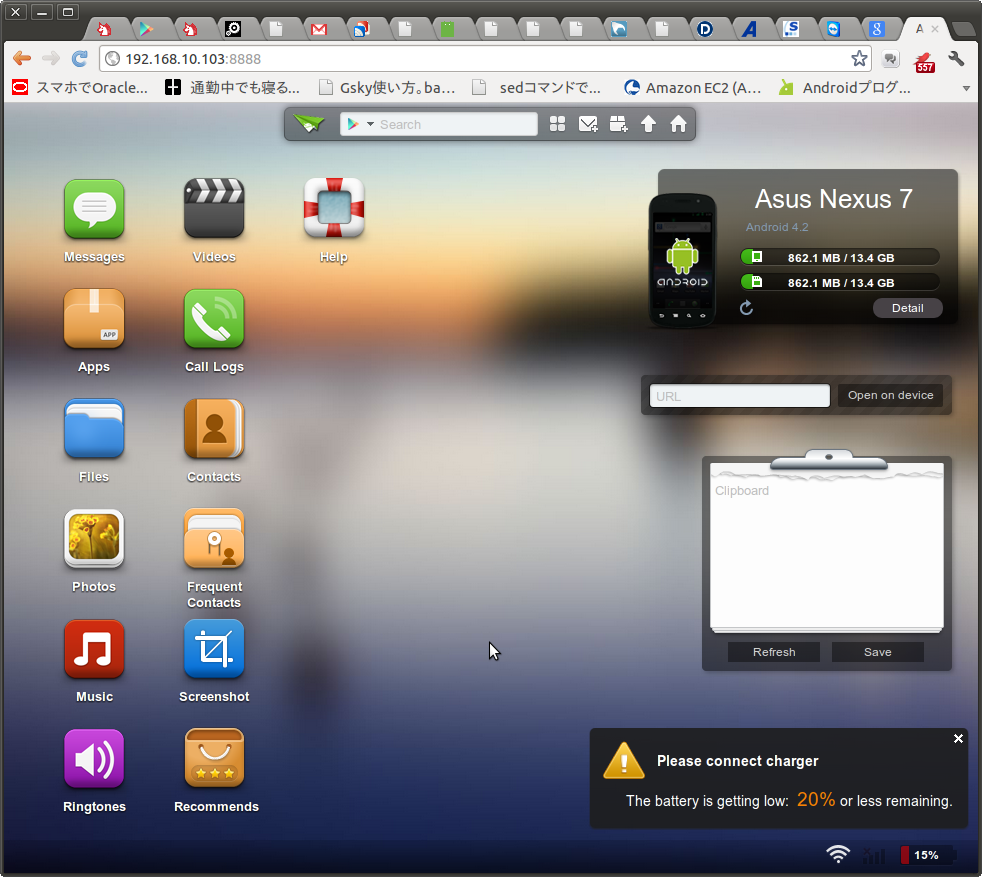
tearmviewer のダウンロードとインストール
http://www.teamviewer.com/ja/index.aspx?pid=google.tv.s.jp&gclid=CKyh9tTfhbQCFckdpQodVUQAWA
へアクセスして
今すぐダウンロード
をクリックします
次に、使っている Linux に合わせてファイルをダウンロードします
今回は、Ubuntu 11.10 64bit にインストールするので
download deb v7.0.9377
をクリックします
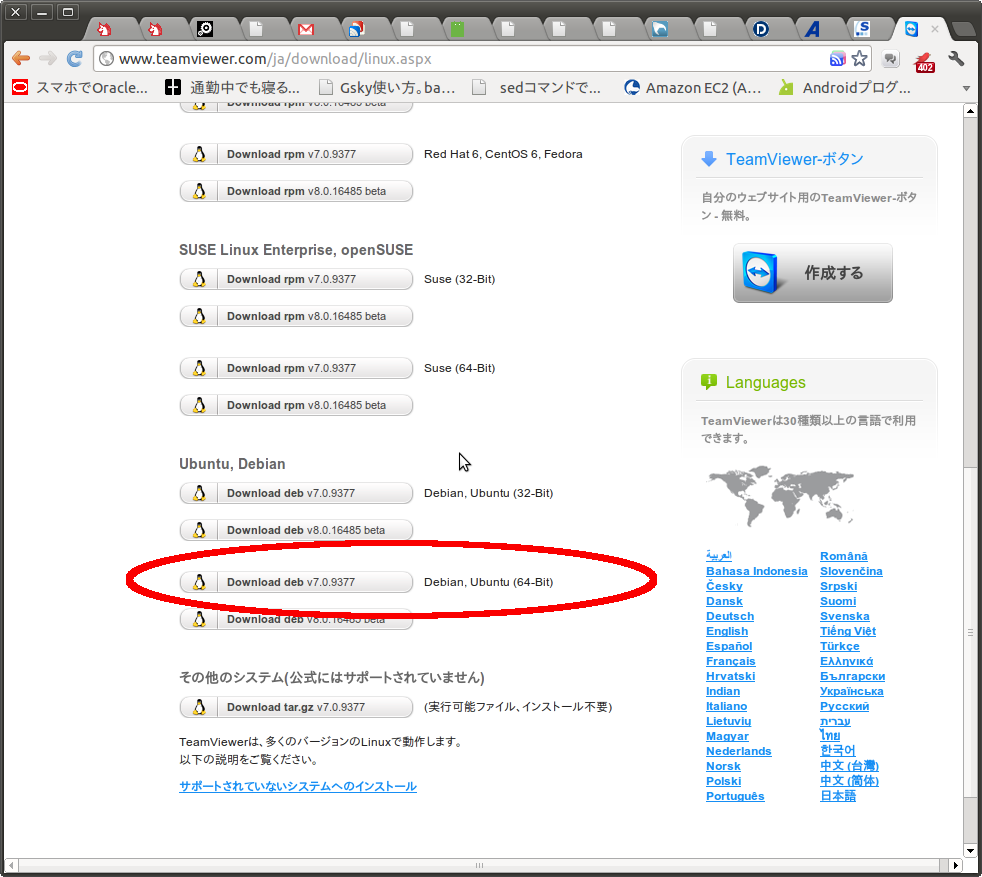
ダウンロード完了後
cd ダウンロード/
sudo dpkg -i teamviewer_linux_x64.deb
でインストールし
TeamViewer を起動します
起動した画面に接続するための
ID
Password
が表示されるので、
Nexus 7 で Google Play から
TermView でリモートコントロール
をインストール
し
アクセスします
実験した感想ですが、私としてはかなり使いにくかったため
端末でいろいろと行うほうが Linux を操作するのは向いているようです
HTML5でビデオ再生
HTML5でビデオ再生
HTML5では、動画再生には
video要素を使う
多くのブラウザーで使えるのは
MPEG4
WebM
拡張子を書くと
MPEG4なら
.mp4
WebMなら
.webm
QuickTimeやH.264コーデックなら
.mov
となる
HTML5 カスタムデータ属性の処理
HTML5 カスタムデータ属性の処理
カスタムデータ属性とは
制作者が自由につくったHTML要素のこと
HTML5のカスタムデータ属性は
data-
ではじまるもの
カスタムデータ属性の値を
Javascriptで読み出すには
getAttribute()を使う
このgetAttribute()のパラメータに
独自に定義したカスタムデータ属性名を
指定すればok
もし、
カスタムデータ属性名が
data-book-urlなら
getAttribute(“data-book-url”)
というようになる
HTML5 Audioで再生可能チェック
再生可能な形式か調べるには
HTML5 Audio の
canPlayTypeを使い
パラメータにオーディオ形式のMIME Typeを
指定するだけで再生できるか調べられる
canPlayType()の結果は
”
再生不可
maybe
再生可能
probably
たぶん、再生可能
hosts ファイルの編集
ValueDomain で独自ドメインを取得し、
このドメインを使って GMOクラウドでサーバー構築をしています
今回は、非常に単純なミスをしたため、このメモです
以前、CentOS を使い、自宅サーバーを使っていたのですが
インターネット回線があまりにも遅いため
クラウドを使うことにしました
このときに使っていたドメインをそのまま使おうとしたのですが
これがそもそもの問題の原因でした
FON ルータを使っていて、hosts ファイルを編集しないと
LANに構築した自宅サーバーの HTMLページにはアクセスできませんでした
この設定がずっと残っていたため、今回クラウドのサーバーにアクセスしようとしたときに
アクセスできず
スマートフォンからアクセスできるということで気づきました
ubuntu での hosts ファイルの設定変更ですが
sudo vim /etc/hosts
でファイルを開き、もし過去のものが残っているなら削除
もしくは先頭に#をつけてコメントアウトしておくことで
無事につなげることができました
使いまわしには要注意です
psql: FATAL: Peer authentication failed for user の対処
log server 構築のため、postgreSQL を使っていますが
エラーがでたときの対処を書き忘れていました
psql: FATAL: Peer authentication failed for user
となっているときは
sudo vim /etc/postgresql/9.1/main/pg_hba.conf
で設定ファイルを開き
local all postgres peer
となっているところを
local all all trust
というように
変更し
sudo service postgresql restart
を実行して設定を反映します
今回は、海外の記事の
How to login postgresql access psql from ubuntu user
を参考にさせていただきました
エラーがでたときには
エラーログを検索すると、対処がみつかることがあります